Propaganda
Quero aprender como criptografar uma unidade flash? Infelizmente, você não pode proteger com senha toda a unidade. Mas você pode criptografar partições, pastas e arquivos.
A menos que você queira investir em uma unidade flash criptografada com criptografia de hardware, você pode usar aplicativos freeware para obter um nível semelhante de proteção USB.
Este artigo resume as maneiras mais fáceis de proteger com senha ou criptografar arquivos e pastas em uma unidade flash USB.
1. Rohos Mini Drive: Crie uma partição criptografada
Muitas ferramentas podem criptografar e proteger com senha seus dados. A maioria, no entanto, exige direitos de administrador para executar em qualquer computador. O Rohos Mini Drive, no entanto, funciona se você possui ou não direitos de administrador no computador de destino.
A edição gratuita pode criar uma partição oculta, criptografada e protegida por senha de até 8 GB na sua unidade flash USB. A ferramenta usa criptografia on-the-fly automática com comprimento de chave AES de 256 bits.
Graças ao Navegador de disco portátil Rohos, instalado diretamente na sua unidade flash, você não precisa de drivers de criptografia no sistema local. Posteriormente, você pode acessar os dados protegidos em qualquer lugar.

Clique Criptografar unidade USB na tela inicial do Rohos Mini Drive, selecione a unidade, especifique uma nova senha e clique em Criar disco. Isso criará um contêiner criptografado e protegido por senha na sua unidade externa.
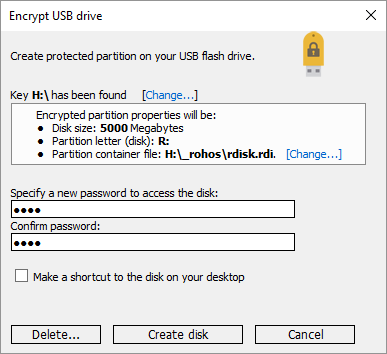
Você pode abrir o contêiner protegido clicando no Rohos Mini.exe ícone da pasta raiz do seu pen drive USB. Após digitar a senha, o disco do Rohos será montado como uma unidade separada e você poderá acessá-lo através do Gerenciador de Arquivos.
Para fechar sua partição Rohos, clique com o botão direito do mouse no ícone Rohos na área de notificação da Barra de Tarefas do Windows e selecione desconectar.

Baixar:Rohos Mini Drive
2. VeraCrypt: Criptografe toda a sua unidade flash
VeraCrypt é o sucessor do TrueCrypt. Ele vem como um aplicativo portátil que roda diretamente do seu pen drive. O VeraCrypt requer direitos de administrador para operar. Ele usa criptografia AES de 256 bits em tempo real. A versão gratuita é limitada a tamanhos de unidade de 2 GB.
Recursos do VeraCrypt criptografia on-the-fly Como a criptografia funciona e é realmente seguro? consulte Mais informação usando vários algoritmos de criptografia diferentes, incluindo AES de 256 bits, Serpent e TwoFish, além de combinações destes. Como o Rohos Mini Drive, ele pode criar um disco criptografado virtual que é montado como um disco real, mas você também pode criptografar partições inteiras ou dispositivos de armazenamento.
Baixe o VeryCrypt Portable e instale-o no seu drive USB. Quando você inicia o aplicativo portátil, ele mostra todas as letras de unidade disponíveis. Escolha um e clique em Criar volume. Isso iniciará o Assistente de criação de volume VeraCrypt.

Para criptografar toda a sua unidade flash USB, selecione Criptografar uma partição / unidade que não seja do sistema e clique Próximo.

Na próxima etapa, você pode escolher entre Padrão ou um Volume escondido de VeraCrypt. O uso de um volume oculto reduz o risco de que alguém o force a revelar sua senha. Observe que você terá que formatar toda a unidade USB Como formatar uma unidade USB e por que você precisariaFormatar uma unidade USB é fácil. Nosso guia explica as maneiras mais fáceis e rápidas de formatar uma unidade USB em um computador Windows. consulte Mais informação se você deseja criar um volume escondido do VeraCrypt.
Vamos continuar com o Volume padrão de VeraCrypt. Na próxima janela, clique em Selecionar dispositivo, escolha seu disco removível, confirme com Está beme clique Próximo.

Para criptografar toda a unidade USB, selecione Criptografar partição no lugar e clique Próximo. O VeryCrypt avisa que você deve ter um backup dos dados, caso algo dê errado durante a criptografia.
Agora selecione o Criptografia e Algoritmo Hash; você pode ir com as configurações padrão. Agora você pode definir seu Senha do volume. Na próxima etapa, seus movimentos aleatórios do mouse determinarão a força criptográfica da criptografia.

Agora escolha o seu Modo de limpeza; quanto mais toalhetes, mais seguro. Na janela final, clique em Criptografar para iniciar a criptografia.

Baixar:VeraCrypt Portable
Nota: Uma alternativa ao VeraCrypt Portable é Tucano, um aplicativo portátil que permite sincronizar, fazer backup e proteger seus arquivos. Se você estiver usando o Windows 10 Professional, Business ou Enterprise, também poderá usar BitLocker para criptografar suas unidades.
3. SecurStick: Crie uma zona segura na sua unidade USB
Essa ferramenta é um produto da revista alemã de computadores, não. Não requer instalação e funcionará com Windows, Linux e Mac sem direitos de administrador. Para configurá-lo, no entanto, você deve executar um arquivo EXE a partir da unidade flash que deseja criptografar.
Para configurar o SecurStick, faça o download e descompacte o arquivo ZIP e copie o arquivo EXE no seu pendrive. A execução do arquivo EXE iniciará um prompt de comando e uma janela do navegador. Digite uma senha e clique em Crio para instalar a zona segura.

Na próxima vez que você iniciar o arquivo SecurStick EXE, você verá uma janela de login. O login monta a Zona Segura. Todos os arquivos copiados para o SafeZone são criptografados automaticamente. Observe que fechar a janela do prompt de comando fechará sua sessão da Zona Segura.
A maneira mais fácil de remover completamente o SecurStick da sua unidade flash é formatar a unidade.
Baixar:SecurStick
Nota: Não se deixe levar pela página de download em alemão! A interface da ferramenta foi totalmente portada para o inglês, como mostrado acima.
4. Como criptografar sua unidade flash em um Mac
Se você estiver usando um Mac, não precisará de uma ferramenta de terceiros para criptografar sua unidade flash USB.
Primeiro, você precisa formatar a unidade flash com o sistema de arquivos HFS + da Apple. Observe que isso excluirá todos os arquivos armazenados nele, o que significa que você deve fazer backup deles. De Aplicativo Utilitário de Disco, escolha sua unidade flash e clique em Apagar. Na janela pop-up, especifique o formato do arquivo, Mac OS Extended (Diário)e clique Apagar no canto inferior direito para formatar a unidade.

Agora você está pronto para criar uma unidade flash criptografada. Basta clicar com o botão direito do mouse na unidade no Finder, selecione Criptografare adicione uma senha. O processo inicia instantaneamente e pode levar alguns minutos, dependendo do tamanho do seu dispositivo USB. Em breve, você terá uma unidade USB criptografada e protegida por senha.
5. Cryptsetup: Criptografe sua unidade USB no Linux
Cryptsetup é uma função gratuita para configurar volumes criptográficos usando a criptografia AES de 256 bits. Está disponível no repositório padrão do Linux.
Nota: Você não deve usar esta ferramenta se pretender usar os arquivos criptografados fora do Linux. Além disso, o acesso à sua unidade flash criptografada requer uma instalação do Cryptsetup.
Para criptografar seu pendrive no Linux, você precisa instalar o Utilitário de disco do Gnome e Cryptsetup a partir de sudo apt-get. Se você estiver usando o Ubuntu, ele já deverá estar instalado. Em seguida, inicie Discos na área de trabalho, procure sua unidade flash e selecione formatar a unidade ou uma única partição com a opção de criptografia.
Nesse ponto, você também escolherá uma senha. Observe que você precisa substituir todos os arquivos existentes.
Referência:Cryptsetup
Se você usa o Ubuntu Linux, consulte a nossa completa guia de criptografia de arquivos e pastas Como criptografar arquivos e pastas no UbuntuVocê sabia que pode proteger seus arquivos pessoais no Linux criptografando seus arquivos e pastas? Veja como fazer isso usando o Ubuntu e o GnuPG. consulte Mais informação .
Como salvar arquivos individuais com uma senha
Como mencionado acima, você não pode proteger com segurança todo o seu pendrive USB sem usar criptografia. No entanto, se você se esquivar do processo de criptografia demorado para pastas inteiras e precisar de uma maneira realmente rápida de proteger apenas alguns arquivos selecionados, poderá simplesmente salvá-los com uma senha USB.
Muitos programas, incluindo Word e Excel, permitem que você salvar arquivos com uma senha.
Por exemplo, no Word, enquanto o documento está aberto, vá para Arquivo> Informações, Expandir o Proteger Documento menu e selecione Criptografar com senha.
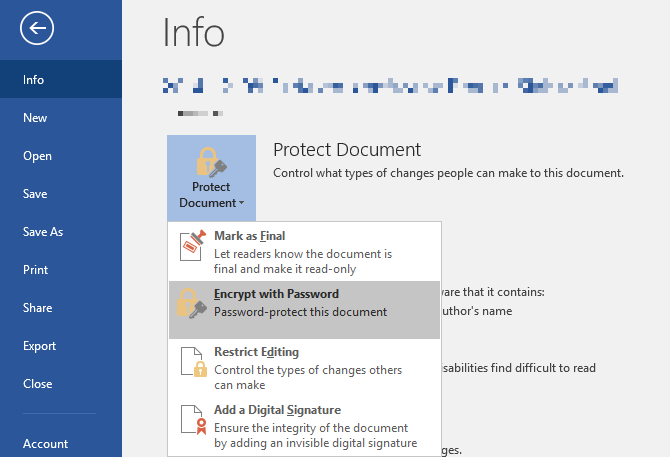
Agora digite sua senha e confirme-a para proteger seu documento.
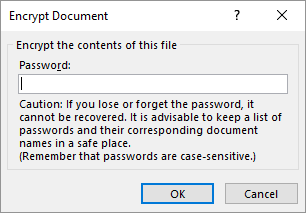
Por fim, salve seu documento e não esqueça a senha.

Para proteger com senha arquivos PDF em sua unidade flash USB, você pode usar PDFTK Builder, que também vem como um aplicativo portátil.
Como criar um arquivo protegido por senha
Ferramentas de arquivamento como 7-Zip também pode criptografar e proteger com senha seus arquivos com o AES-256.
Instale e execute o 7-Zip, clique com o botão direito do mouse no arquivo ou na pasta da sua unidade USB e selecione 7-Zip> Adicionar ao arquivo. Na janela Adicionar ao arquivo, escolha o Formato de arquivo e adicione uma senha. Clique Está bem para iniciar o processo de arquivamento e criptografia.
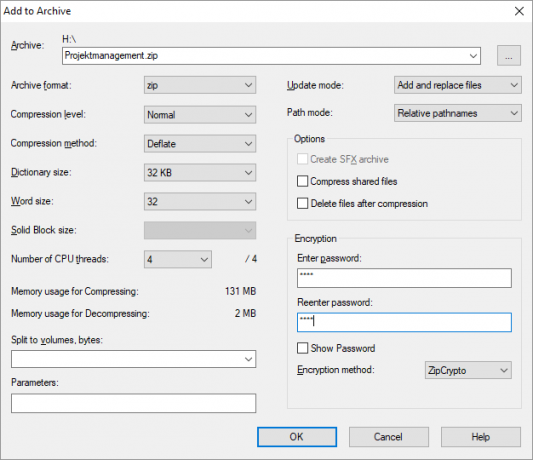
Baixar:7-Zip
Seus arquivos pessoais, protegidos e criptografados
Agora você sabe como criptografar uma unidade flash (usando uma senha) no Windows, Mac e Linux. Você também pode proteger pastas do Windows. E você criptografou os dados do seu smartphone ainda? Se você tem alguns pendrives USB sobressalentes 7 usos para um pendrive que você não conheciaVocê usou pen drives para transportar arquivos entre computadores e fazer backup de arquivos, mas há muito mais a fazer com um pen drive. consulte Mais informação , você poderia fazer algo útil com eles!
Tina escreve sobre tecnologia de consumo há mais de uma década. Ela possui doutorado em ciências naturais, um diploma da Alemanha e um mestrado da Suécia. Sua formação analítica a ajudou a se destacar como jornalista de tecnologia na MakeUseOf, onde agora ela gerencia pesquisas e operações de palavras-chave.